フロアマップを見る
概要
フロアマップ機能は、建物内のマップ画像に設置された装置を配置することで、フロア内の装置設置位置を可視化する機能です。
ご利用には、建物内のマップ画像を用意する必要があります。
対象装置
対応機能一覧 のフロアマップの項目をご参照ください。
操作
ヒント
フロアマップ機能を利用する際には、編集モードへの切り替える必要があります。
- 拠点画面 を開いて、フロアマップを表示したい拠点を選択します。
- フロアマップの「開く」を押します。

- 「フロアマップ変更」ボタンを押して、フロアごとの情報を登録する画面を開きます。
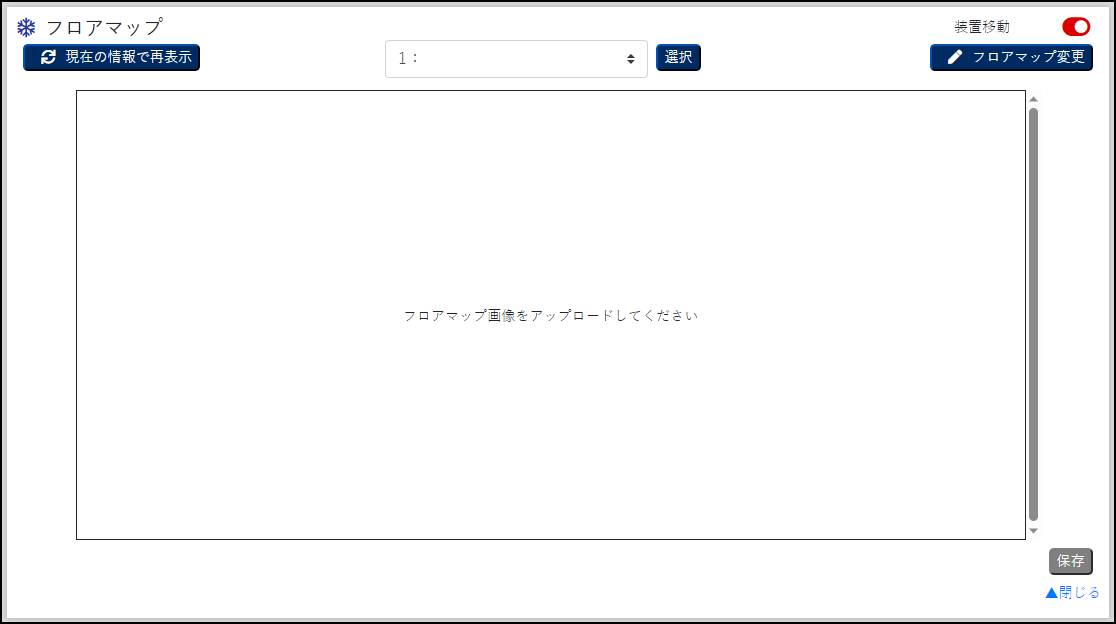
- 「フロアマップ名」を入力し、「フロア画像」を選択し、フロアに配置したい装置を「選択」ボタンを押して選び、「閉じる」ボタンを押します。「フロアマップ名」と「フロア画像」が未設定の場合、装置選択はできません。
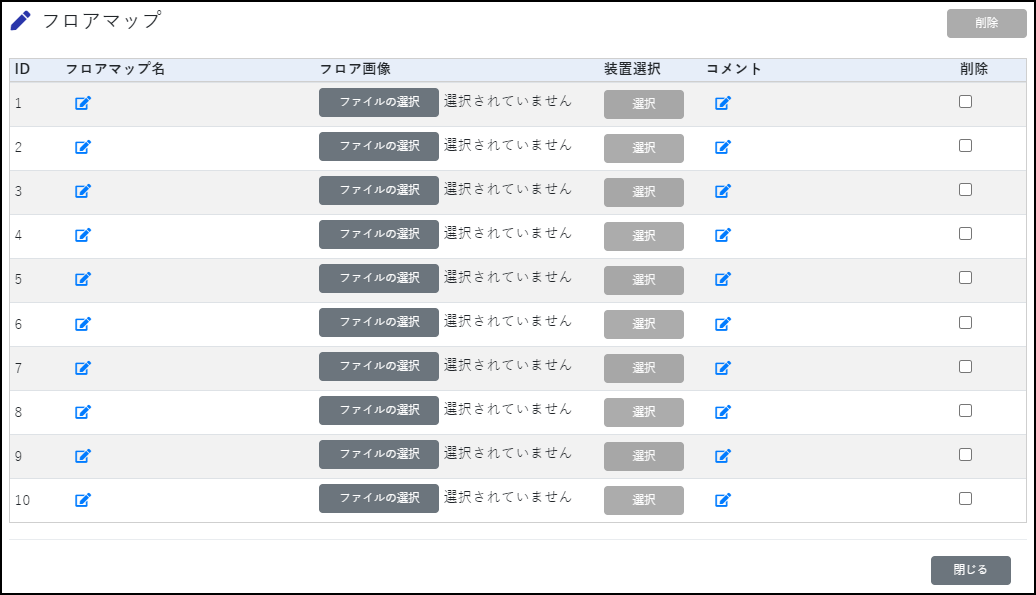
ヒント
- 1つの拠点で 10個 のフロア画像を登録できます。
- 1つのフロアマップで20台の装置を登録できます。
- アップロードできる画像ファイル形式は、
.jpg,.jpeg,.pngのいずれかです。 - 画像ファイルの最大サイズは、10MB です。
- 画像を差し替える場合は、再度フロア画像を登録してください。(ファイルは上書きされます)
- 登録した「フロアマップ名」を選択し、「装置移動」トグルを緑色に変更し、装置をフロア画像内に適切に移動したら、「保存」ボタンを押します。
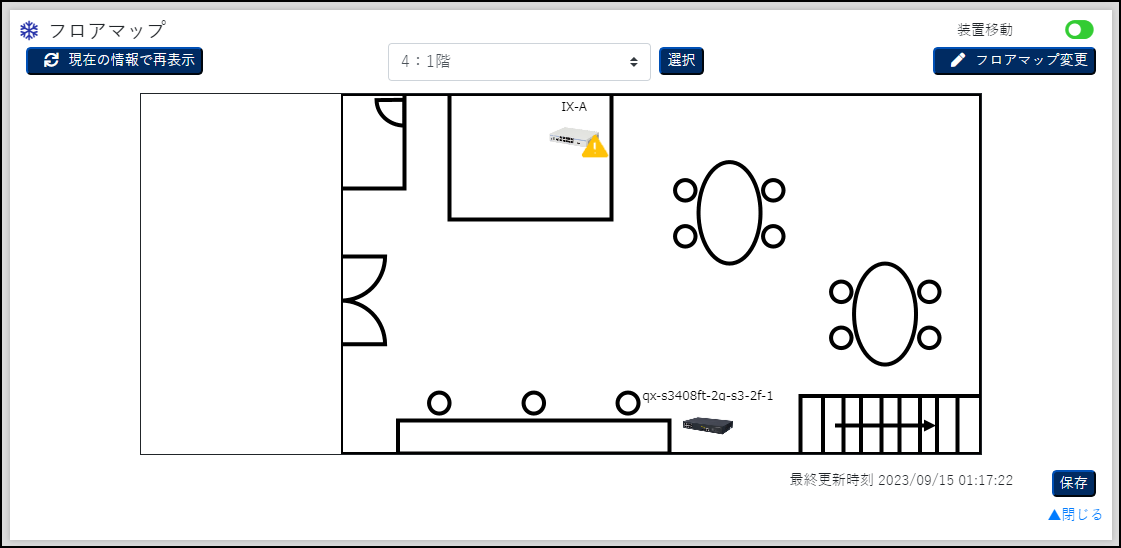
ヒント
- 画像上部のリストを選択することで、フロアを切り替えることができます。
- 装置のアラーム状態をアイコンで表示します。
- 「装置移動」トグルを赤色の状態で装置を選択すると、選択した装置の装置詳細画面に遷移することができます。